我们证件照的背景色是红、蓝、白。有时候你手上可能只有某种颜色,但是你需要其他背景颜色的照片。这时候再拍照会有点麻烦。如果可以用PS改变照片的背景色,是不是更方便?
当然,用PS改变一张照片的背景色有很多种方法。这里我介绍两个相对简单易学的方法。
首先,以下步骤只是根据我个人习惯,很多选项也可以通过快捷键显示。遵循自己的习惯就好。
两种方法都适用于各种不同背景的照片,但个人认为,
方法1“特别适合头发不整齐的照片。”
方法2”特别适合头发凌乱的照片。
本文举例:把红色换成蓝色背景,其他颜色也差不多。
先用PS软件打开照片更改背景色(我在网上找了下图),按快捷键“Ctrl J”复制图层。

原始图片(红色背景)
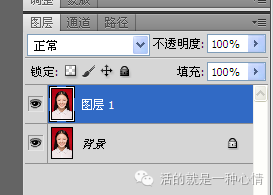
方法1:
1.点击左栏的“魔棒工具”,点击照片的红色背景,会出现一个“圆点选区”。
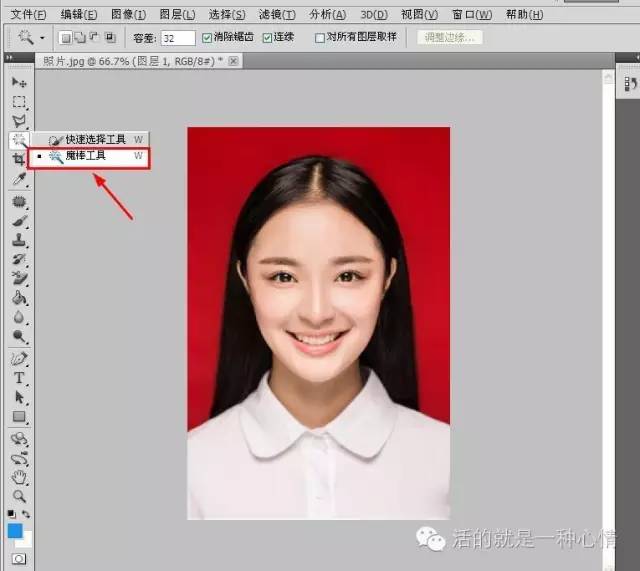
2.显然,“点选”并没有选择所有的红色背景色。这时候我们需要点击上方工具栏的“调整边缘”进行调整。
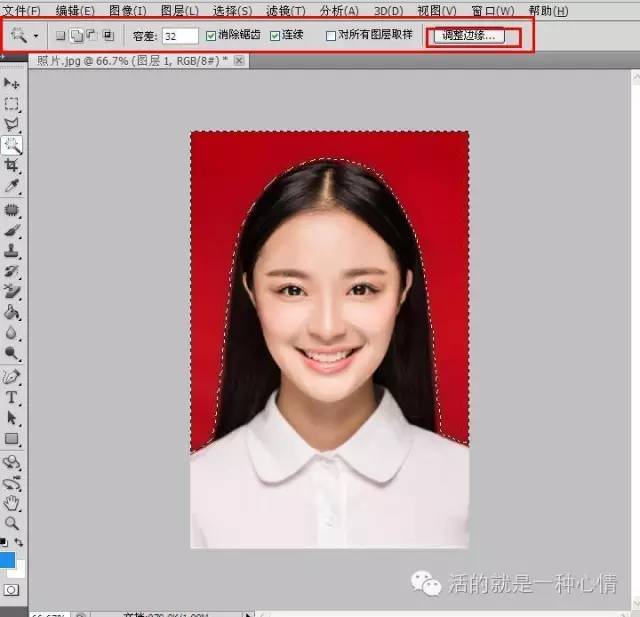
3.调整“调整边缘”选项卡中的参数,直到“虚线选区”最大程度地包围红色区域。
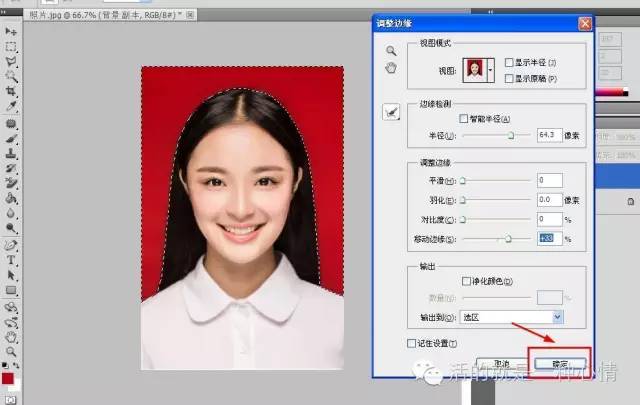
4.然后点击左栏的前景色“红色”,更改为“蓝色”。
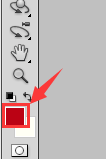
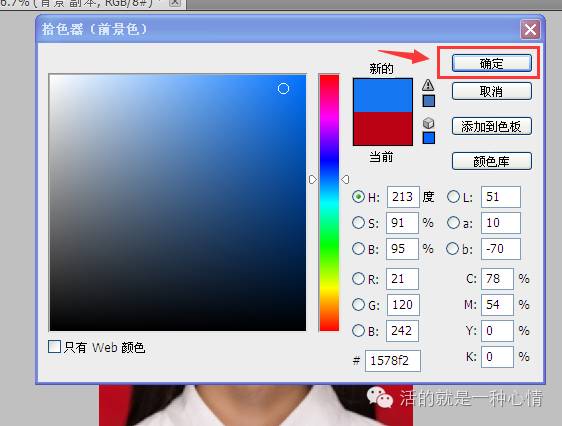
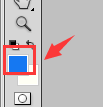
5.点击照片,按快捷键“Alt退格”,将“红色背景”转置为“蓝色背景”,如图。
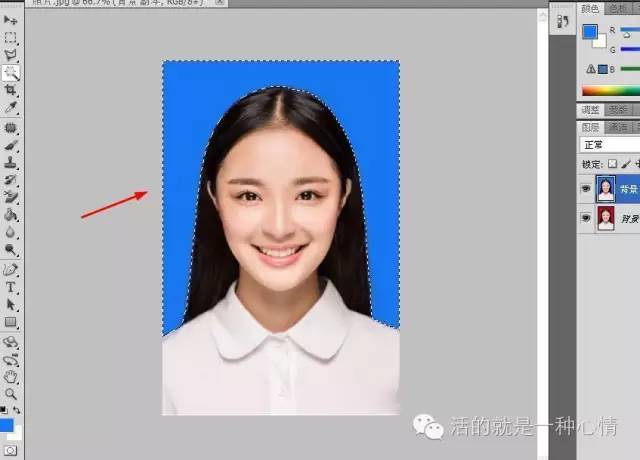
6.按“Ctrl D”使虚线选择消失。
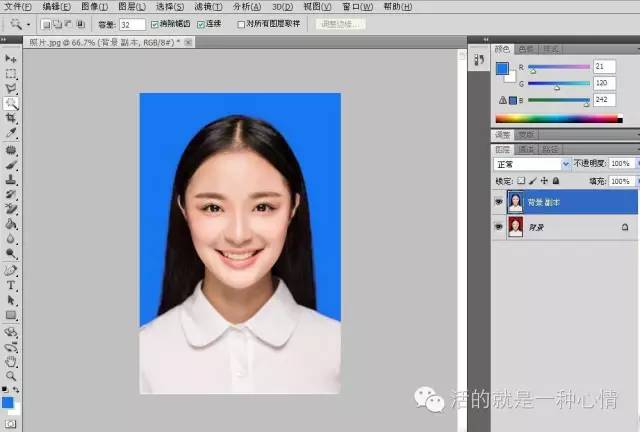
7.保存图片就好。
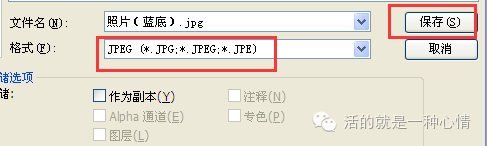

蓝迪
方法二:
1.点击上面工具栏的“图像-调整-替换颜色”,鼠标就变成吸管了。用吸管点击照片红色背景上的任意位置,最大公差为“200”。
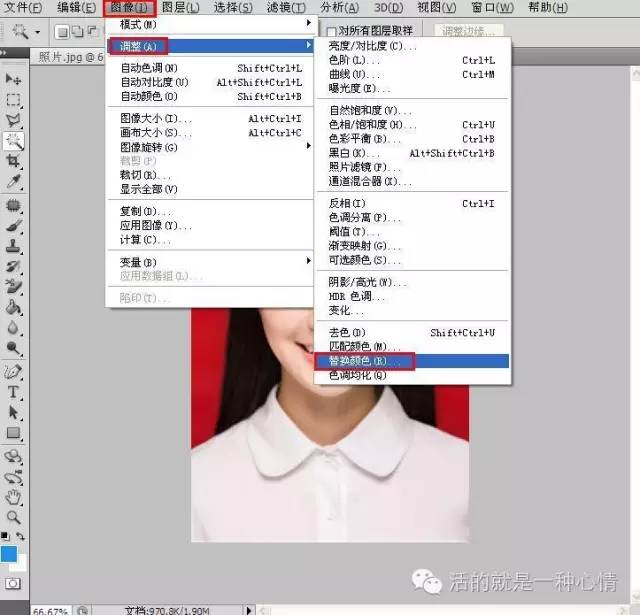
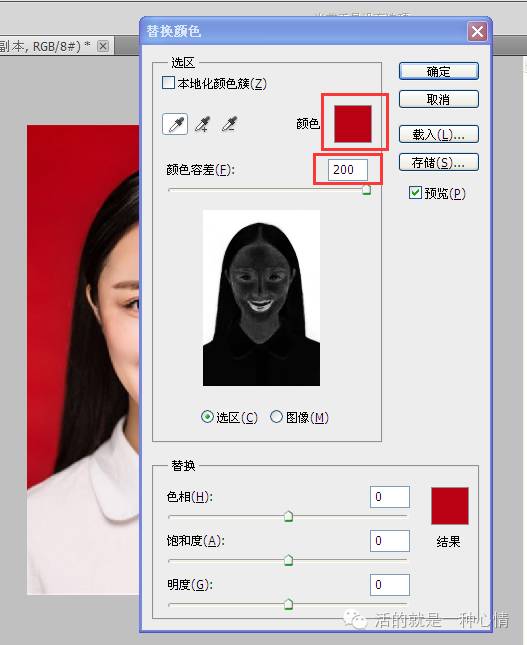
2.点击下面的“结果”弹出颜色选择器,选择要更改为蓝色的背景色,点击确定。这个时候你会发现人物的面孔都变了。没关系。我们将在步骤3中处理它。
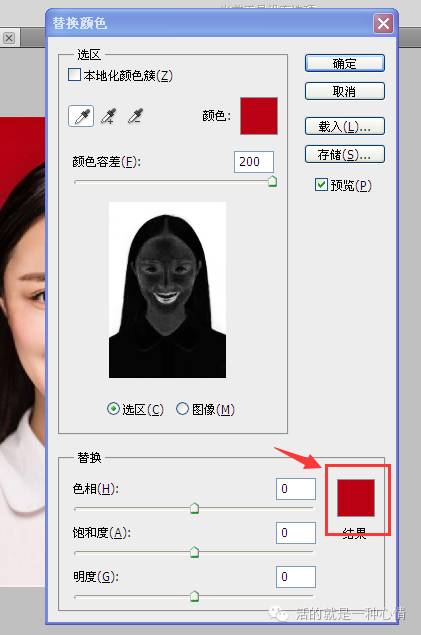
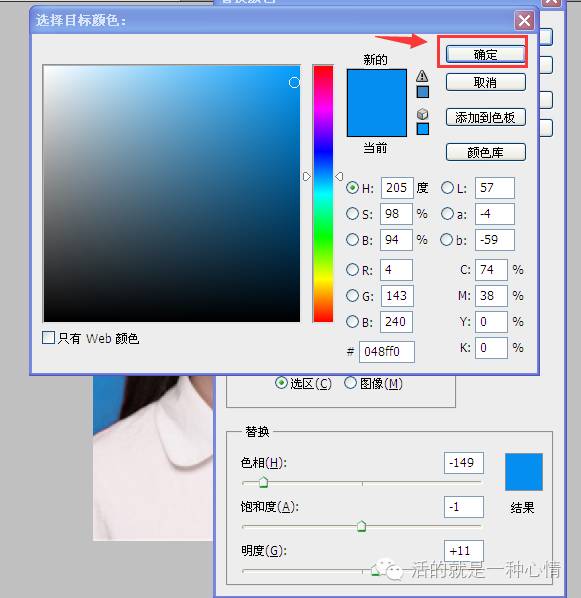
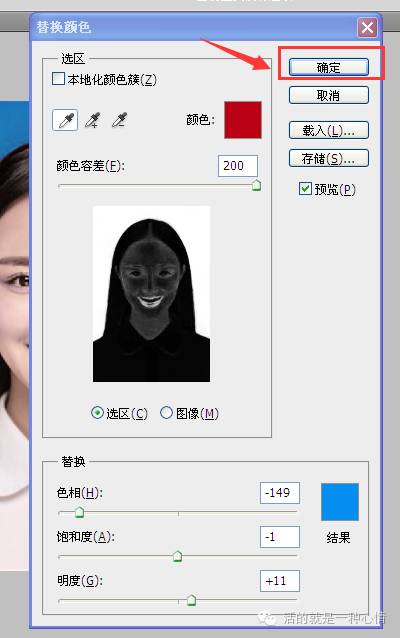
[!--empirenews.page--]

3.现在需要还原人物的脸。选择背景图层的副本,点击下面的蒙版工具添加蒙版。
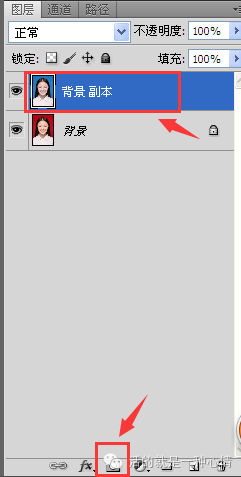
4.添加后,背景图层的副本旁边会出现一个蒙版。选择这个遮罩,确保前景色是黑色。
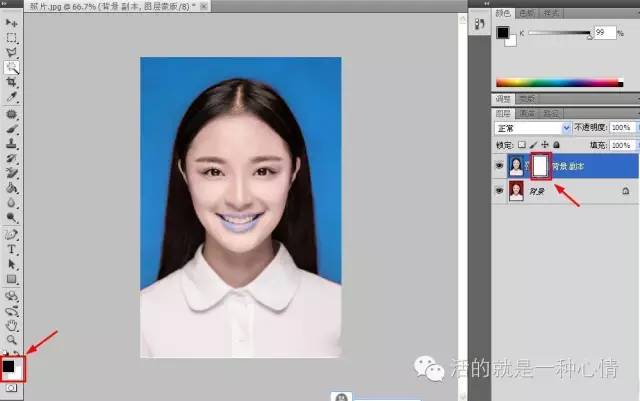
5.选择笔刷工具,在颜色不对的地方用笔刷工具涂抹。如果你不小心画出界了,按“后退”
一步」或是「把前景色换成白色」,再操作就可以了。
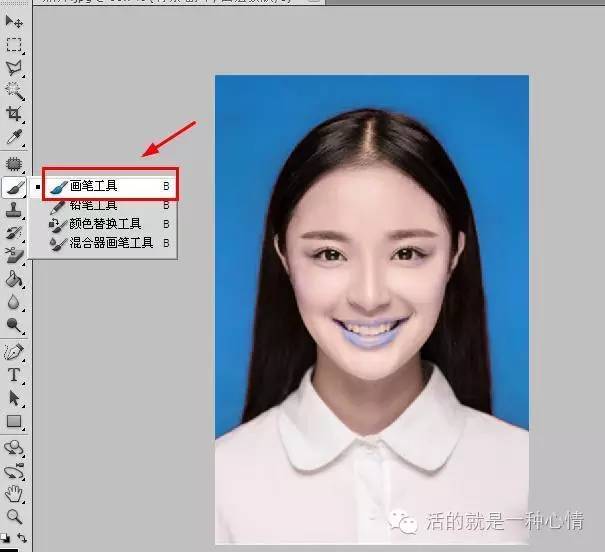
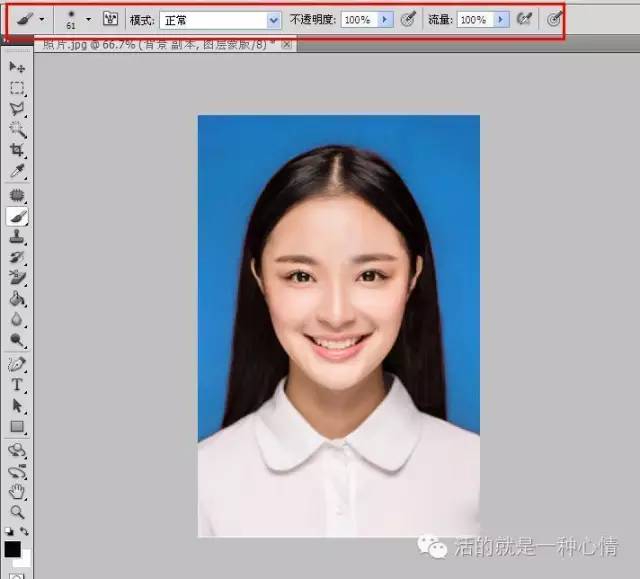
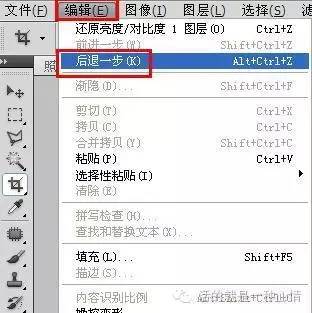

6、如同“方法一”那样保存图片即可。
最后还根据需要,对照片的“亮度对比度”进行调节。

这里补充一个制作1寸、2寸照片的方法,下面以1寸为例做介绍(方法不止一种,我只介绍我认为简便的)。
1寸:2.5cm3.5cm
2寸:3.5cm5.3cm
制作一寸照片的方法:
1、我们用刚才那张蓝底照片进行制作,在左栏工具栏选择「裁剪工具」。
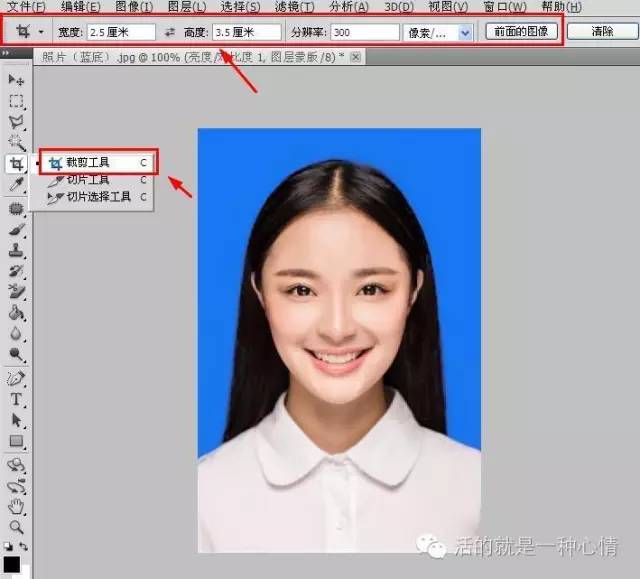
2、在上面工具栏进行设置“宽度:2.5cm,高度:3.5cm,分辨率:300像素”,在照片上选取合适的位置,点击裁剪。
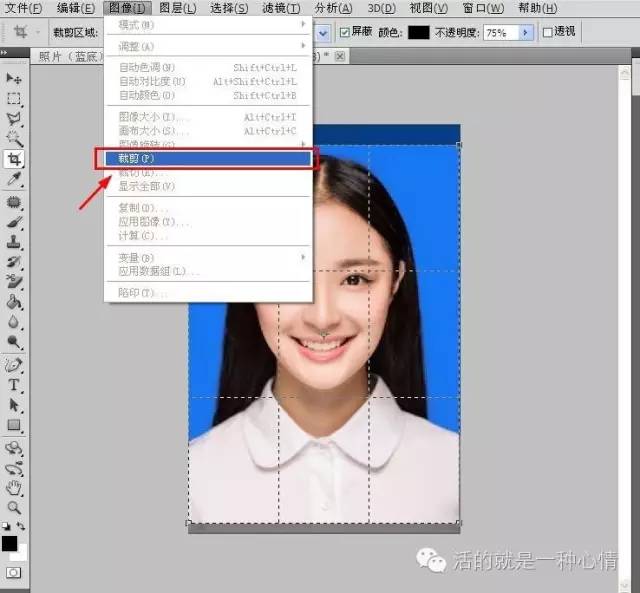
3、点击上方工具栏“图像—画布大小”,调节宽高均为0.4厘米,「相对」要打勾,点击确定。
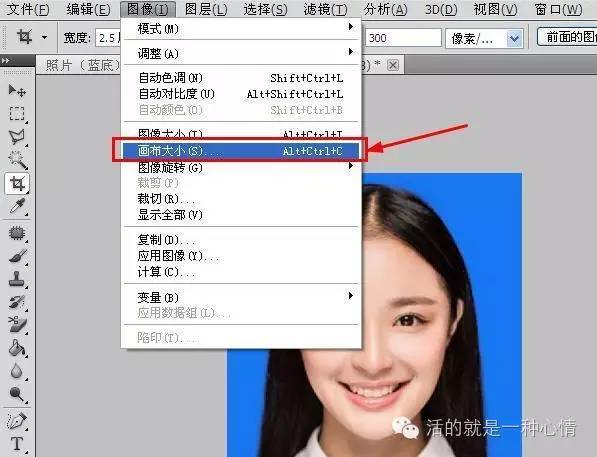
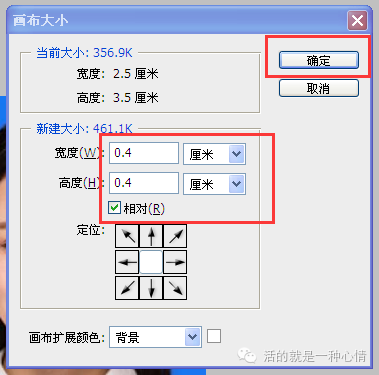

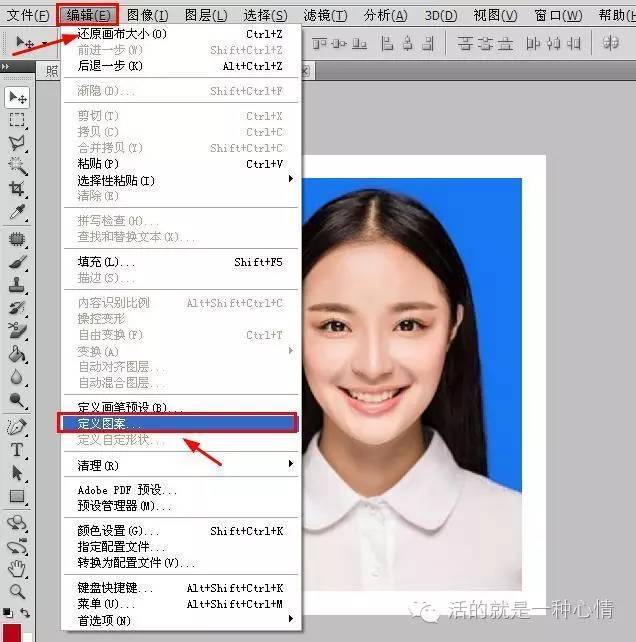

5、上方工具栏新建一个画布,“文件—新建”,设置宽度:11.6厘米,高度:7.8厘米,分辨率:300像素英寸,点击确定。
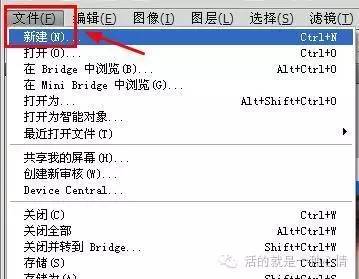
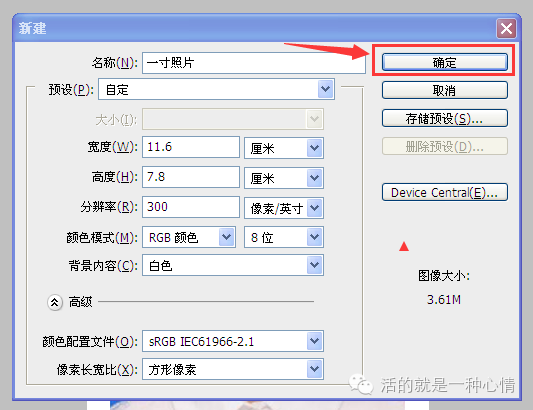
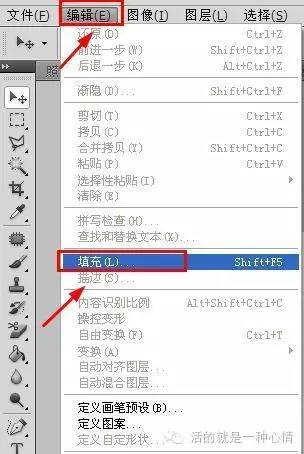
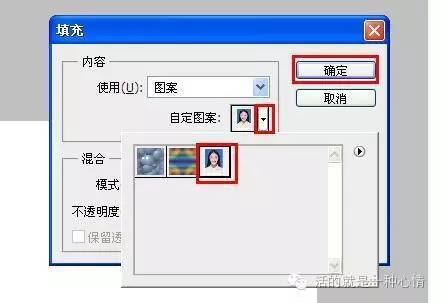
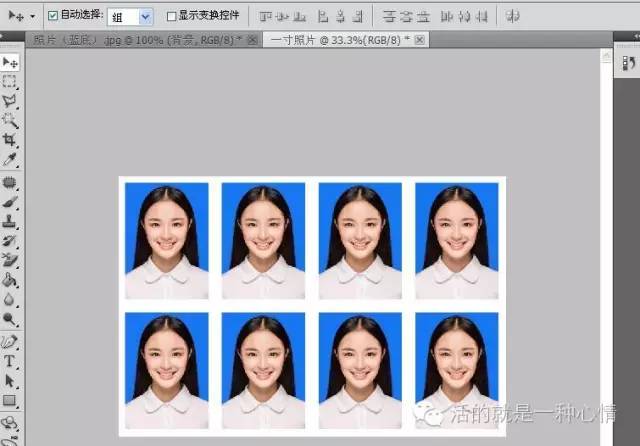
结语:
今天给大家分享证件照换底色和制作一寸照片的相关方法,这些方法都比较简单和容易操作。希望对大家有所帮助。
版本推荐:
Adobe Photoshop CS6 13 官方中文破解版下载:http://www.xitongtiandi.net/soft_tx/4214.html
Adobe Photoshop CS6 注册机:http://www.xitongtiandi.net/soft_tx/4580.html
免责声明:本站所有文章内容,图片,视频等均是来源于用户投稿和互联网及文摘转载整编而成,不代表本站观点,不承担相关法律责任。其著作权各归其原作者或其出版社所有。如发现本站有涉嫌抄袭侵权/违法违规的内容,侵犯到您的权益,请在线联系站长,一经查实,本站将立刻删除。
本文来自网络,若有侵权,请联系删除,如若转载,请注明出处:https://www.freetrip88.com/baike/293323.html
